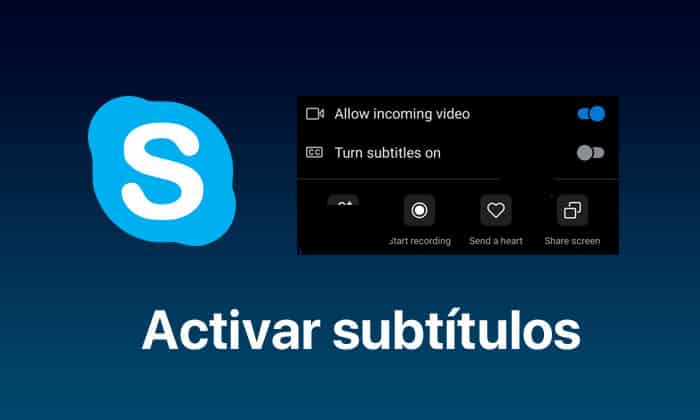
Skype è una piattaforma che ha realizzato una metodologia di comunicazione con altre persone in modo efficace, in questo momento, non hai bisogno di un interprete quando comunichi con una persona che parla una lingua diversa dalla tua, devi solo fare qualche semplice passi per attivare una chiamata Skype con traduttore.
L'uso di Skype ti dà l'opportunità di tradurre le conversazioni ricevute in tempo reale da altre persone. Rompendo così la barriera linguistica, rendendo la comunicazione con amici, clienti, familiari e chiunque altro molto più facile.
L'obiettivo principale del post è spiegare come usa le chiamate Skype sottotitolate, poiché è una configurazione poco conosciuta e molto utile.
Come funziona il traduttore online Skype per PC o cellulare?
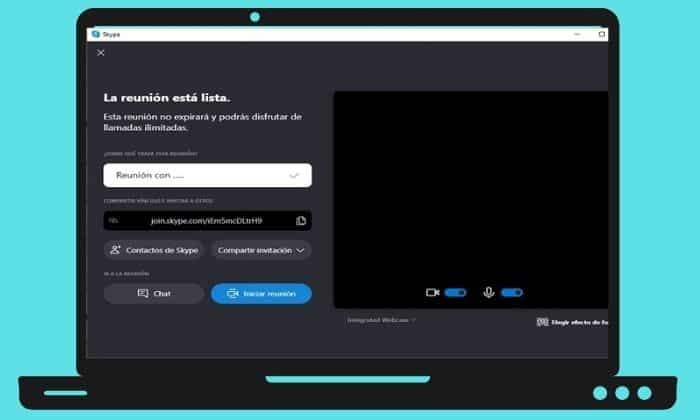
Considerando che poche piattaforme hanno questa capacità in evoluzione di comunicare con gli altri, Skype Translator ti rende facile combinare o capire più di 11 lingue in una conversazione tradotta.
Tra le loro lingue puoi trovare; Spagnolo, Portoghese, Italiano, Francese, Inglese, Cinese, Russo, Giapponese e Tedesco. Prima di spiegare come attivare il chiamate tradotteIn queste conversazioni speciali, devi considerare che non è compatibile con le normali chiamate verso un altro cellulare o fisso.
Raccogliendo la cosa più importante, la sua installazione è disponibile per tutti i tipi di apparecchiature o dispositivi disponibili. Skype chiede ai suoi membri di posizionarsi in un'area dove la comunicazione è fluida, utilizzando delle buone cuffie che consentono di parlare e ascoltare in modo chiaro, mettendo in evidenza la connessione internet sui propri computer.
D'altra parte, l'attivazione non richiede tanta complessità. Piuttosto, puoi attivare i sottotitoli delle 11 lingue sopra menzionate in diretta tramite videochiamata o audiochiamata, una funzione molto simile alla piattaforma YouTube.
Tutto questo genera ricevere informazioni migliori con una genuina interazione, aggiungendo il supporto di tutto ciò che è stato detto nella chiamata.
Come configurare il traduttore di chiamate Skype?
Quindi, scopri come attivare il traduttore Skype in versione desktop o nell'app Windows 10:
Attiva la versione desktop delle traduzioni Skype
Trattandosi di un processo nuovo, iniziamo la spiegazione con la versione classica che si scarica direttamente dalla pagina web:
- Scarica Skype.
- Accedi (Registrati se non lo sei).
- Aggiungi un nuovo contatto.
- Dopodiché, apri la conversazione che preferisci.
- Scegli e apri l'icona del fumetto. In questo passaggio è necessario determinare il versione base del traduttore per abilitare o disabilitare.
Il gioco qui è sapere che la tua lingua è lo spagnolo e vuoi che l'altra persona ti capisca, metti la traduzione, ad esempio inglese. Quindi resta solo da parlare e fornire le informazioni possibili all'altra persona.
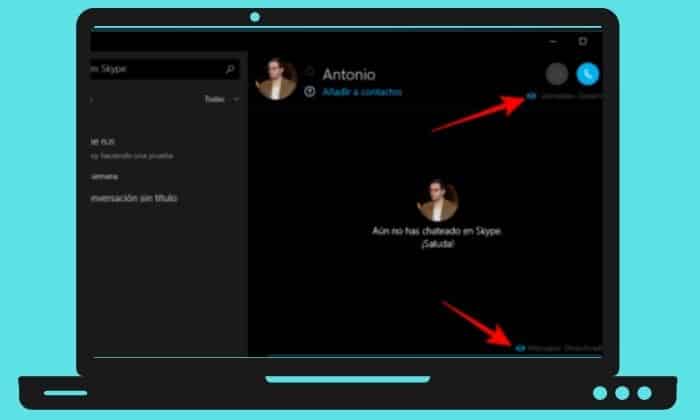
Attiva la versione delle traduzioni Windows 10
Dal primo giorno in cui installi il Sistema operativo Windows 10, questa versione di Skype è installata per te. Inoltre, il processo è simile al precedente, tuttavia, questo è ciò che dovresti fare:
- Accedi e trova il contatto per applicare il processo.
- Icona del globo aperto.
- Tra le possibili opzioni, ora qui la cosa diversa è attivare la traduzione di detta conversazione in chiamate o messaggi istantanei.
Come regola generale, la piattaforma sarà inviare una richiesta di traduzione all'altra persona, per accettare detta conversazione. Se l'altra persona non accetta, nessuna modifica verrà notata o eseguirà la modifica per utilizzare la traduzione.
In caso di accettazione, tutti i messaggi e le chiamate verranno tradotti automaticamente nella lingua selezionata.
Normalmente la funzione è molto dinamica, perché Skype mostra i messaggi che traduce nel processo, allo stesso modo puoi scegliere di mostrare il messaggio originale.
Indubbiamente, una configurazione che non utilizza quasi nessuno e che aiuta molto tutti gli utenti, soprattutto in ambito aziendale.